3 soluzioni: come eliminare rapidamente le foto da iPhone/iPad
Apple Inc. non smette mai di stupire i suoi utenti sfornando continuamente le nuove versioni di OS. A partire da iPhone OS 1 fino all’ultimo iOS 11, il viaggio è sempre rimasto eccezionale e soprattutto apprezzato dagli utenti di iPhone o Mac. L’offerta della prestigiosa ‘Mobile Experience’ è ciò che differenzia tutti i prodotti e servizi Apple dagli altri.
Tuttavia, alcune delle attività monotone e inevitabili rimarranno sempre e rimuovere le foto da iPhone può essere un’azione o un’attività del genere. Immagina di essere fuori per celebrare un’occasione speciale con i tuoi cari e in un istante, prendi il tuo iPhone per catturare un momento speciale. Tuttavia, a causa della mancanza di spazio in memoria, una foto cliccata non può essere salvata e interrompe anche la gioia di quel momento. Ma puoi evitare tale incidente se sai come eliminare tutte le foto da iPhone. Quando rimuovi le foto da iPhone, ti libera molto spazio di archiviazione e puoi continuare a utilizzare il telefono come al solito, senza interruzioni. Tieni presente che le soluzioni seguenti sono scritte rispetto a iOS 8.
- Parte 1: Come eliminare più foto dal rullino fotografico di iPhone/iPad
- Parte 2: Come eliminare tutte le foto da iPhone utilizzando Mac o PC
- Parte 3: Come eliminare definitivamente le foto da iPhone (irrecuperabile)
Parte 1: Come eliminare più foto dal rullino fotografico di iPhone/iPad
Stai ancora lottando su come eliminare le foto da iPhone? Quindi, segui i passaggi seguenti per farlo facilmente. Ricorda che i passaggi seguenti metteranno fine a tutte le tue seccature su come eliminare le foto da iPhone, in particolare in iOS 8. Tuttavia, i passaggi seguenti ti consentiranno almeno di eliminare le foto da iPhone di qualsiasi versione che possiedi.
1. Inizia avviando l’applicazione ‘Foto’.
2. Fatto ciò, ora cerca l’album ‘Rullino fotografico’.
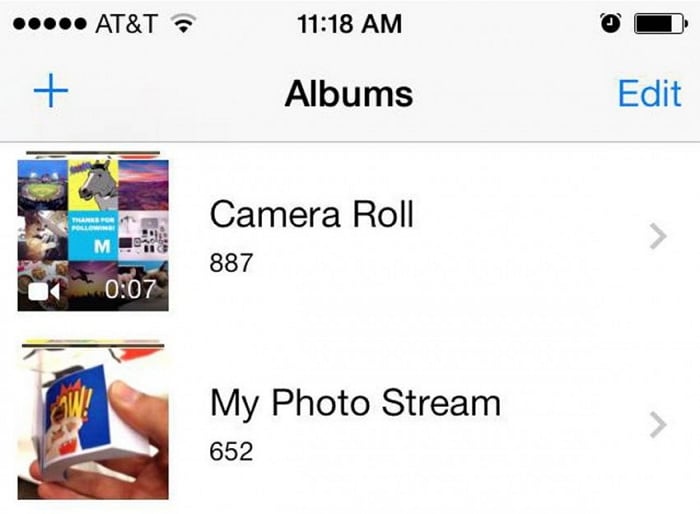
3. Qui, in Rullino foto, vedrai il pulsante ‘Seleziona’. Il pulsante ‘Seleziona’ si trova nell’angolo in alto a destra dello schermo del cellulare. Vedi nell’immagine qui sotto.
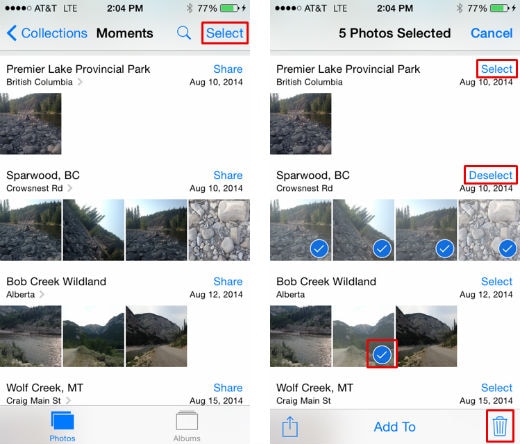
4. Ora, fai clic sul pulsante ‘Seleziona’ e procedi con la selezione individuale delle foto che desideri eliminare. Lo fai toccando queste foto una per una. In alternativa, per una selezione manuale più rapida delle foto, utilizzare la tecnica dello scorrimento; fai scorrere le tue dita su una singola riga di foto. Oppure, esegui lo stesso su una colonna di foto. Quest’ultimo rende la selezione più veloce di quello precedente; poiché quest’ultima tecnica ti consentirà di selezionare più righe contemporaneamente.
5. Ora, fai clic sull’icona ‘Cestino’ (come nell’immagine sopra) per rimuovere le foto da iPhone (versione iOS 8).
6. Facendo clic sull’icona ‘Cestino’, verrà visualizzato un pop-up. Ti chiederà la conferma finale. Accettalo e rimuovi con successo le foto da iPhone.
Parte 2: Come eliminare tutte le foto da iPhone utilizzando Mac o PC
Bene! è facile rimuovere le foto dall’iPhone stesso. Tuttavia, anche la tecnica di scorrimento diventa noiosa quando ci sono in giro o più del numero di sei cifre nel tuo iPhone. In tal caso, l’utilizzo di Mac o PC è l’opzione migliore per eliminare rapidamente tutte le foto da iPhone. Se vuoi sapere come eliminare tutte le foto da iPhone in una volta, leggi e segui i passaggi seguenti.
Utilizzando Mac
1. Inizia collegando il tuo iPhone al computer. Lo fai con l’aiuto di USB.
2. Ora, avviando ‘Image Capture’, che troverai nella cartella Applicazioni, sei pronto per eliminare tutte le foto da iPhone.
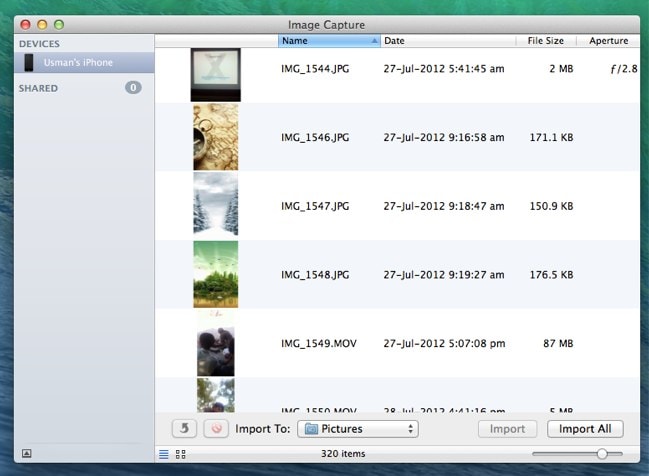
3. Ora, usa i tasti di scelta rapida ‘Comando+A’ per selezionare tutte le immagini.
4. Non appena esegui l’azione sopra, apparirà un pulsante rosso. Facendo clic su questo pulsante rosso, tutte le foto all’interno di ‘Image Capture’ vengono eliminate contemporaneamente. Vedi sotto.
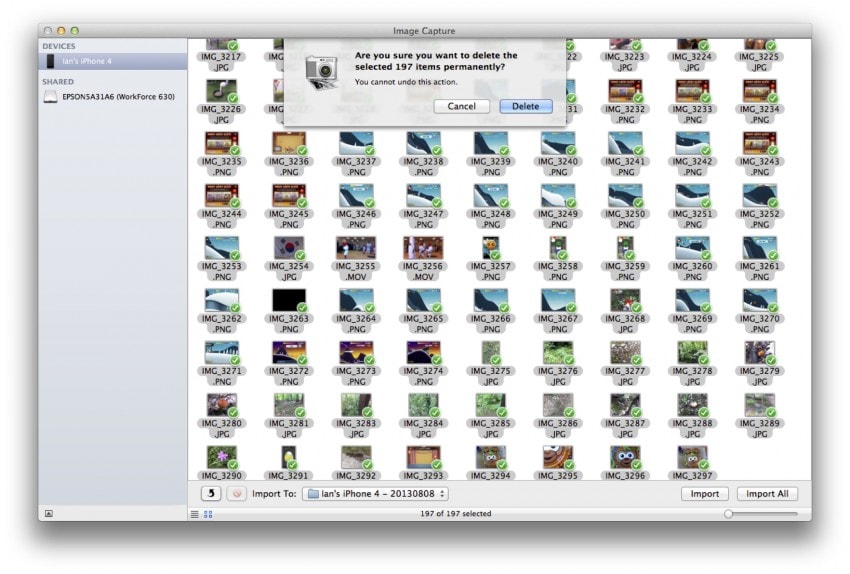
Utilizzo di PC Windows
Qui, gli stessi passaggi devono essere eseguiti come sopra, ma le icone dell’interfaccia sono diverse.
1. Proprio come sopra, prendi l’aiuto di USB per collegare il tuo iPhone al PC.
2. Ora seleziona ‘Risorse del computer’ e aprilo per scegliere ‘Apple iPhone’.
3. Procedere aprendo la cartella ‘Memoria interna’ e poi la cartella ‘DCIM’. Dopo tutti questi passaggi, atterrerai in una cartella, che ti mostra tutte le foto e i video del tuo iPhone.
4. Ancora una volta premi i tasti di scelta rapida ‘Ctrl+A’ per selezionare tutte le foto. E, fai clic con il pulsante destro del mouse in un punto qualsiasi della cartella per eliminarli tutti.
Per essere chiari, i passaggi sopra definiti che ti guidano su come eliminare le foto da iPhone e come eliminare tutte le foto da iPhone, non si preoccupano della tua Privacy. È un dato di fatto che anche dopo aver eliminato foto o dati in modo generale, è possibile recuperare foto o dati. Quindi, se desideri cancellare o rimuovere permanentemente le foto da iPhone, dai un’occhiata al software del toolkit di seguito.
Parte 3: Come eliminare definitivamente le foto da iPhone (irrecuperabile)
I due metodi precedenti non elimineranno permanentemente le foto da iPhone. Quindi, se vuoi rimuovere le foto da iPhone che sono irrecuperabili, allora un software chiamato ‘DrFoneTool – Cancellazione dati (iOS)‘ è ciò di cui hai bisogno. La privacy è qualcosa su cui non vogliamo scendere a compromessi. I modi generali come quelli sopra in realtà non eliminano permanentemente i file e, quindi, lo rendono vulnerabile ai ladri di identità.
‘DrFoneTool – Data Eraser (iOS)’ è stato appositamente creato tenendo presente i fattori sopra. Con questo software puoi eliminare definitivamente le tue informazioni private (che sono recuperabili anche dopo la cancellazione) sul tuo telefono; poiché le informazioni private possono essere archiviate in messaggi eliminati, foto, cronologia chiamate, contatti, note, promemoria, ecc. La parte migliore di questo toolkit software è che puoi selezionare i dati che desideri eliminare permanentemente. Inoltre, la parte buona è che lo strumento di recupero dati è disponibile è lo stesso software insieme ad altri strumenti come Cancellazione completa dei dati, Screen Recorder, Ripristino del sistema e molti altri.

DrFoneTool – Cancellazione dati (iOS)
Cancella facilmente i tuoi dati personali dal tuo dispositivo
- Semplice, click-through, processo.
- Seleziona i dati che desideri cancellare.
- I tuoi dati vengono eliminati definitivamente.
- Nessuno potrà mai recuperare e visualizzare i tuoi dati privati.
- Supportato iPhone X/8 (Plus)/7 (Plus)/SE/6/6 Plus/6s/6s Plus/5s/5c/5/4/4s con iOS 11/10/9.3/8/7/6/ 5/4
- Pienamente compatibile con Windows 10 o Mac 10.11.
Ora, vediamo come eliminare le foto da iPhone in modo permanente senza lasciare tracce per i ladri di identità (per recuperarle) con ‘DrFoneTool – Data Eraser (iOS)’. Prima di iniziare a rimuovere completamente tutte le foto da iPhone con questo toolkit software, scaricalo dal suo Sito ufficiale .
Mancia: Il software Data Eraser può aiutare a cancellare i dati del telefono. Se hai dimenticato la password dell’ID Apple e desideri rimuoverla, ti consigliamo di utilizzarla DrFoneTool – Sblocco schermo (iOS). Cancellerà l’account iCloud dal tuo iPhone/iPad.
1. Dopo aver scaricato il software, installa ed esegui ‘DrFoneTool’ sul tuo Mac o PC Windows. All’apertura di questo toolkit, troverai lo strumento Data Eraser sul lato destro dell’interfaccia.

2. Ora è il momento di connettere il tuo iPhone al tuo Mac o PC Windows. Basta prendere l’aiuto di un cavo USB digitale per collegare entrambi. E non appena questo toolkit lo riconosce, seleziona Cancella dati privati per continuare, verrà visualizzato quanto segue.

3. Per rimuovere completamente le foto da iPhone, è necessario che questo toolkit esegua la scansione e cerchi i dati privati sul tuo iPhone. È fatto quando si fa clic sul pulsante ‘Start’. Attendi solo un paio di secondi mentre il toolkit ‘DrFoneTool’ sta recuperando i tuoi dati privati.
4. Dopo un po’ di tempo di attesa, questo toolkit ti mostrerà i risultati della scansione dei dati privati sotto forma di foto, cronologia delle chiamate, messaggi, video e molto altro. Come detto in precedenza, è tempo di sfruttare la sua caratteristica migliore. Basta controllare gli elementi che si desidera eliminare e fare clic sul pulsante ‘Cancella’.

5. Entro un paio di minuti, ‘DrFoneTool – Data Eraser’ cancellerà tutte le foto da iPhone per te.
Nota: questo toolkit chiederà la tua conferma prima di eliminare definitivamente le foto dal tuo iPhone. Quindi, dopo aver inserito/digitato ‘000000’, dai la tua conferma facendo clic su ‘Cancella ora’.

6. Dopo aver dato una conferma a ‘DrFoneTool – Data Eraser (iOS)’ per l’eliminazione completa delle foto da iPhone e dopo aver atteso alcuni minuti, apparirà un messaggio nella finestra di questo software. Dice ‘Cancella con successo’.

Quindi, in questo articolo abbiamo appreso 3 metodi per eliminare le foto da iPhone. Tuttavia, per rimuovere le foto dall’iPhone e allo stesso tempo salvaguardarlo da qualsiasi tipo di furto in futuro, si dovrebbe utilizzare ‘DrFoneTool – Data Eraser (iOS)’.
ultimi articoli

